Змест
Google робіць гэта лёгкім для вас і дае інструмент для інтэграцыі Google Drive з Windows File Explorer. Google не ўнікальны ў гэтым: Microsoft OneDrive, Dropbox і Box - гэта некалькі іншых прыкладаў воблачнага сховішча, якое інтэгруецца з Правадыром файлаў Windows праз праграму, якую можна спампаваць. Ёсць важкая прычына: гэта робіць доступ да вашых файлаў хуткім, лёгкім і бясшвоўным.
Прывітанне, я Аарон. Я займаюся карпаратыўнымі тэхналогіямі і інфармацыйнай бяспекай больш за дзесяць гадоў. Я люблю майстраваць і дзяліцца ўражаннямі ад тэхнікі.
Даследуйце разам са мной настольнае прыкладанне Google Drive; спосаб загрузкі і доступу да яго з правадыра Windows.
Асноўныя вывады
- Пасля таго як вы спампавалі праграму Google Drive Desktop, дадаць Google Drive у Правадыр файлаў будзе вельмі проста.
- Вы можаце дадаць усе свае і свае сямейных Дыскаў Google у File Explorer, калі хочаце.
- Працэс такі ж, пакуль вы выкарыстоўваеце сучасную аперацыйную сістэму.
Як усталяваць Google Drive Desktop?
Я правяду вас праз працэс усталёўкі ад пачатку да канца. Ваш досвед усталявання павінен адлюстроўваць гэта. Калі гэтага не адбываецца, падумайце пра налады, якія вы змянілі, або крокі, якія вы зрабілі па-за межамі гэтага кіраўніцтва. Усё, што я раблю, уключае налады па змаўчанні для маёй аперацыйнай сістэмы і браўзера.
Крок 1: Перайдзіце на старонку загрузкі для GoogleПрацоўны стол Drive . Апынуўшыся там, націсніце на Спампаваць Drive для камп'ютара .
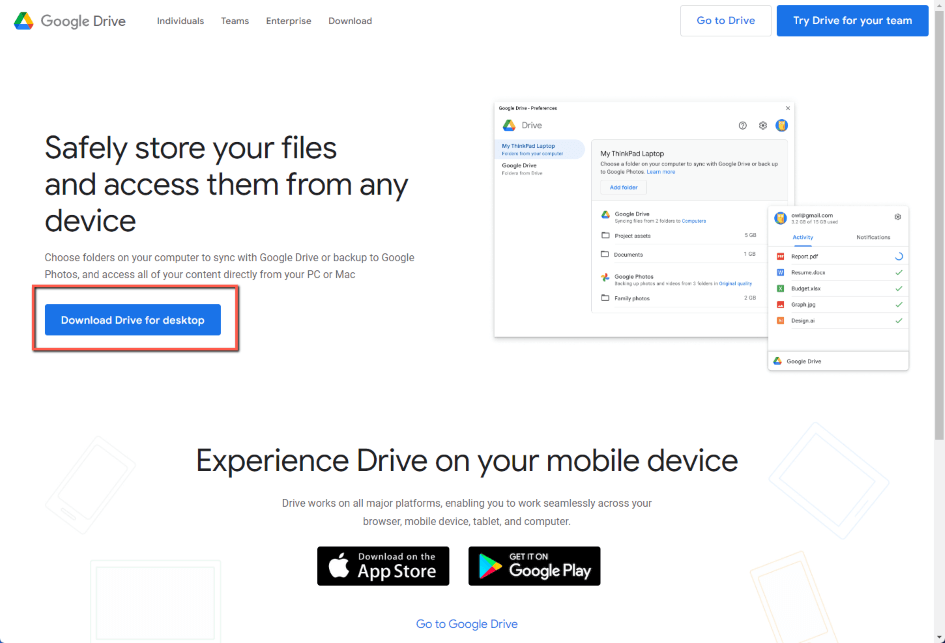
Крок 2: Націсніце значок Правадыра файлаў на панэлі інструментаў у ніжняй частцы экрана.

Крок 3: Націсніце Спампоўкі у меню файла злева ў акне, якое адкрыецца.
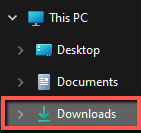
Крок 4: Двойчы пстрыкніце па выкананым файле ўстаноўкі Google Drive.

Крок 5: Націсніце Усталяваць .
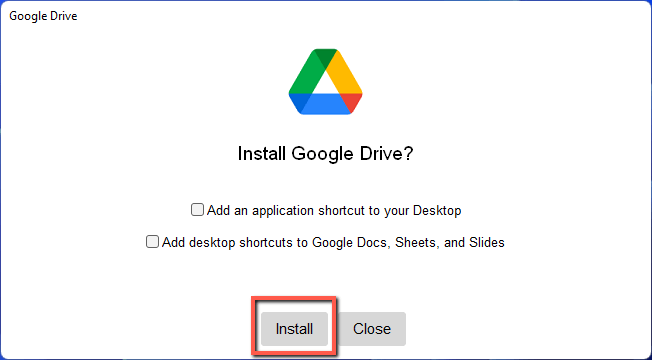
Крок 6: Націсніце Увайсці праз браўзер .
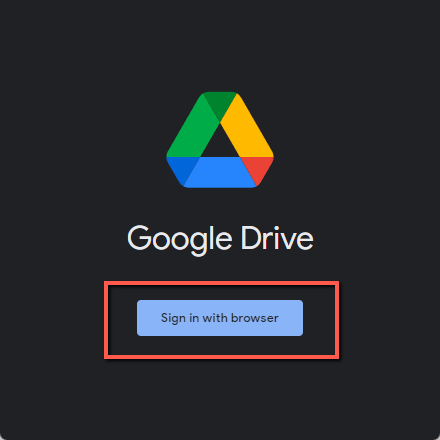
Крок 7: Выберыце ўліковы запіс, які хочаце выкарыстоўваць. Я выкрасліў імёны, але абвёў уліковы запіс, які хацеў далучыць.

Крок 8: Увайдзіце.

Крок 9: Зачыніце браўзер акно.
Крок 10: Дыск Google з'явіцца на панэлі задач унізе справа. Калі вы яго не бачыце, націсніце стрэлку. Пстрыкніце правай кнопкай мышы значок Google Drive.

Крок 11: пстрыкніце левай кнопкай мышы віджэт або значок шасцярэнькі.

Крок 12: Пстрыкніце левай кнопкай мышы Настройкі .

Крок 13: Націсніце Google Drive.

Крок 14: Націсніце "Адкрыць у правадыру". Вы можаце адлюстроўваць файлы. Калі вы хочаце мець файлы лакальна і думаеце, што ў вас не будзе надзейнага інтэрнэт-злучэння, гэта добрая ідэя. Калі ў вас ёсць надзейнае інтэрнэт-злучэнне, вы можаце выкарыстоўваць воблака ў якасці воблака. Захоўвайце рэчы аддалена і атрымлівайце да іх доступ.
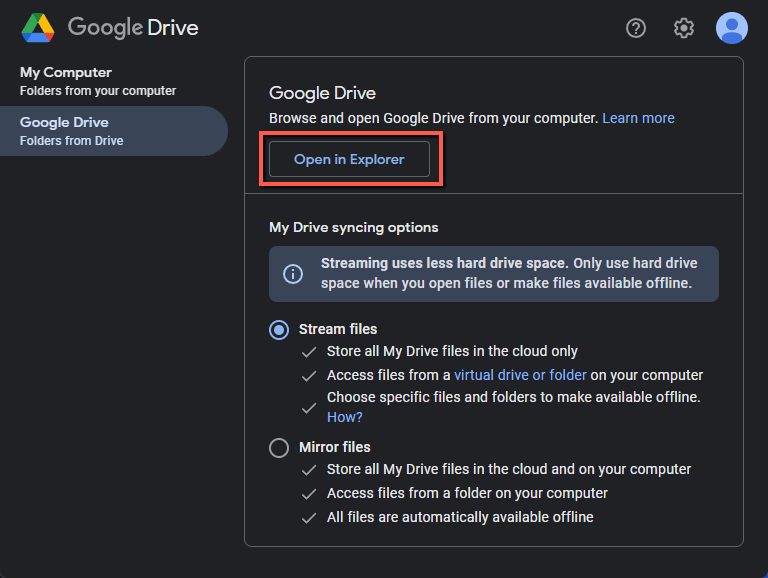
Крок 15: Адкрыецца новае акно. Што вы ўбачыце, гэта Google Drive, усталяваны як жорсткі дыск у браўзеры файлаў злева. Справа вы ўбачыце МойДыск.
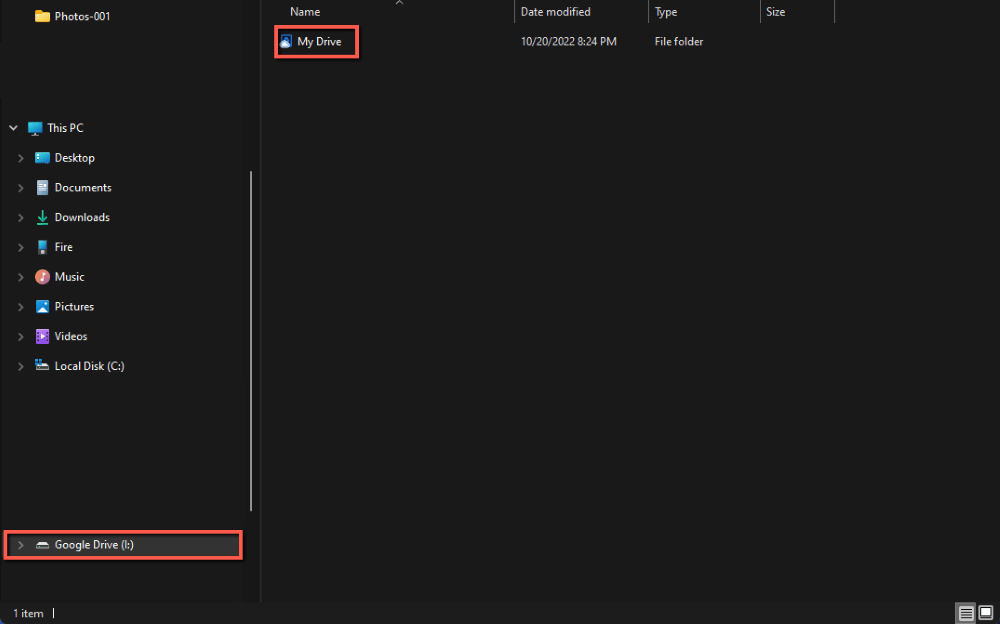
Крок 16: Двойчы націснуўшы на Мой Дыск дасце доступ да вашага Дыска Google. Калі вы зачыніце і зноў адкрыеце Правадыр Windows, вы ўсё роўна ўбачыце там свой Google Drive.
Даданне іншых уліковых запісаў
Як і я, вы можаце мець іншыя ўліковыя запісы. Гэта могуць быць вашы ўласныя ўліковыя запісы або ўліковыя запісы вашых сужыцеляў. Вось як іх дадаць.
Крок 1: Націсніце значок уліковага запісу .

Крок 2: Націсніце Дадаць іншы ўліковы запіс .
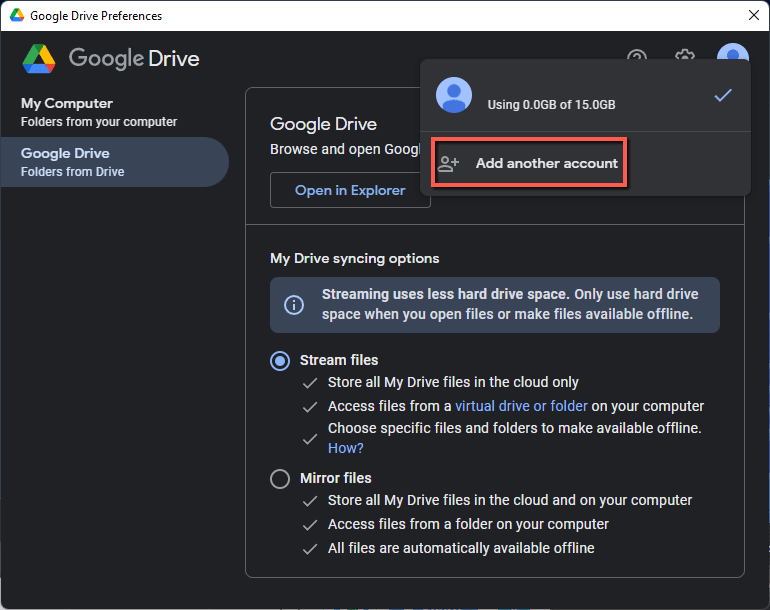
Крок 3: Выберыце патрэбны ўліковы запіс у акне браўзера, якое адкрыецца.
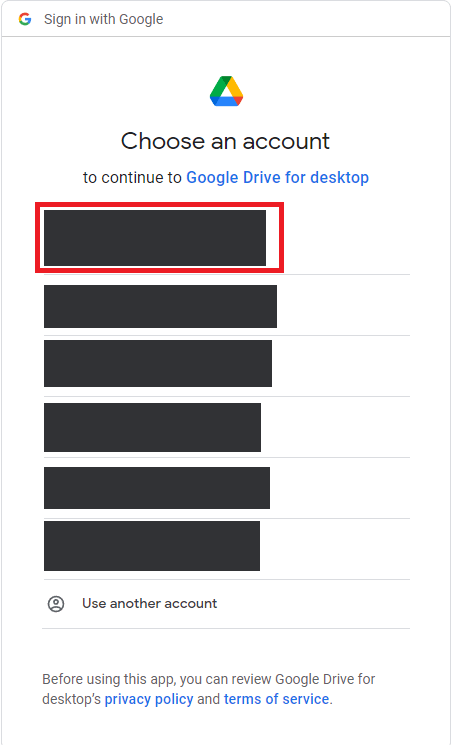
Крок 4: Націсніце «Увайсці».

Крок 5: Пасля гэтага ваш новы дыск загрузіцца ў Правадыр Windows.
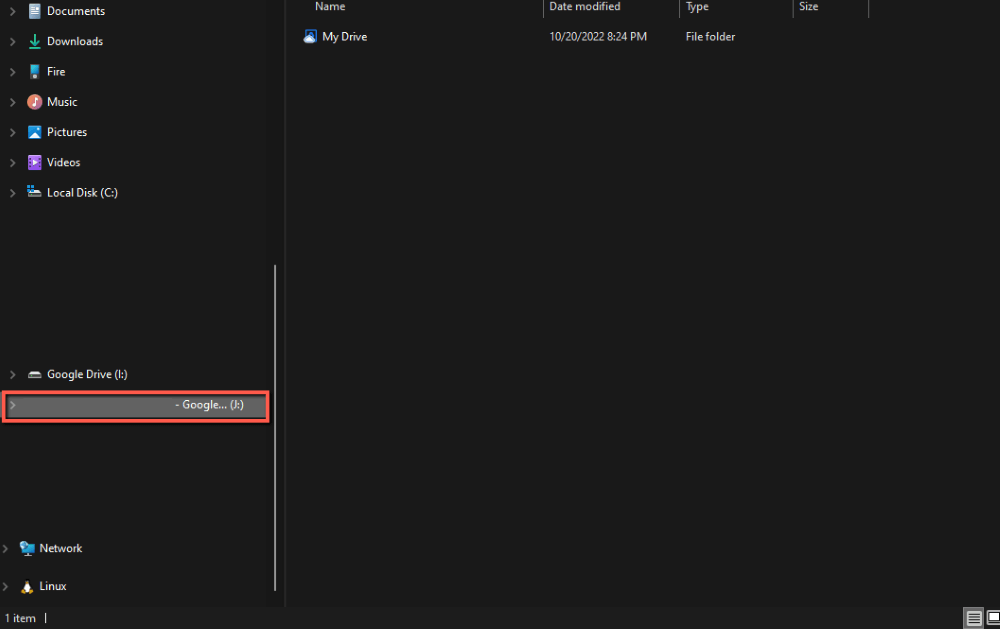
Частыя пытанні
Давайце абмяркуем некаторыя пытанні аб даданні Google Дыска ў Правадыр Windows.
Як мне дадаць Google Дыск у файл Правадыр у Windows 10 або 11?
Я дадаў Дыск Google у Правадыр файлаў у Windows 11. Працэс, выгляд і адчуванне дадання Дыска Google у Правадыр файлаў аднолькавыя для абедзвюх аперацыйных сістэм. Нягледзячы на тое, што Windows 11 у некаторых адносінах палепшыла Windows 10, гэта істотна не змяніла спосаб доступу да файлаў. Гэты вопыт у асноўным аднолькавы, і вы можаце прытрымлівацца гэтых інструкцый для абедзвюх аперацыйных сістэм.
Google Drive не адлюстроўваецца ў File Explorer?
Выконвайце інструкцыі тут да ліста. Гэта здарылася са мной, таму што я не пстрыкнуў правай кнопкай мышы Google Drive на панэлі задач, каб прайсці празкрокі, каб адкрыць Google Drive у Правадыру. Дыск Google не падключаецца ў якасці дыска на вашым камп'ютары, пакуль вы гэтага не зробіце.
Выснова
Каб змясціць Google Drive у Windows File Explorer, патрабуецца некалькі крокаў. Выдатная рэч у гэтым: гэта хуткі і лёгкі доступ да вашых файлаў на Дыску Google. Гэта зойме ад 10 да 20 хвілін у залежнасці ад вашага інтэрнэт-злучэння і таго, выконваеце вы гэтыя інструкцыі ці не! Вы таксама можаце хутка і лёгка пашырыць гэта на ўсе свае ўліковыя запісы Google.
Ці ёсць у вас якія-небудзь выдатныя ўзломы Google Drive або воблачнага сховішча? Дайце мне ведаць у каментарыях!

